Υποβάθμιση Google Pixel 6 και 6 Pro από Android 13 σε Android 12
μικροαντικείμενα / / April 29, 2023
Η Google κυκλοφόρησε τη σταθερή έκδοση του Android 13 και έχει περάσει καιρός τώρα. Πολλοί από εσάς ξεκινήσατε να εξερευνήσετε τις νέες αλλαγές στην πιο πρόσφατη έκδοση του Android OS. Αν και το Android 13 φέρνει ένα φορτηγό βελτιώσεων, δεν αρέσει σε όλους. Οι κύριοι λόγοι περιλαμβάνουν ζητήματα σταθερότητας και σφάλματα λογισμικού. Εάν είστε χρήστης του Google Pixel 6 ή του Pixel 6 Pro και δεν μπορείτε να παραμείνετε στο Android 13, υπάρχει τρόπος να κάνετε υποβάθμιση σε Android 12, τον οποίο θα συζητήσουμε σε αυτό το άρθρο.

Για να υποβαθμίσουμε ένα Google Pixel, αναβοσβήνουμε χειροκίνητα ένα παλαιότερο λειτουργικό σύστημα Android. Ωστόσο, δεν μπορείτε να εφαρμόσετε την ίδια διαδικασία στα Pixel 6 και Pixel 6 Pro που υποστηρίζονται από το Google Tensor. Εκτός από τις νέες δυνατότητες και τις προσαρμογές, η Google έφερε ενημερώσεις του bootloader στο Android 13. Αφού εγκαταστήσετε την έκδοση Android 13 στο Google Pixel 6 και στο Pixel 6 Pro, δεν μπορείτε να τα υποβαθμίσετε σε Android 12, λόγω προστασίας κατά της επαναφοράς. Ως εκ τούτου, δεν μπορείτε να εφαρμόσετε την τακτική διαδικασία υποβάθμισης ενός Google Pixel.
Σημαίνει ότι δεν μπορείτε να επιστρέψετε στο Android 12 στο τηλέφωνο της σειράς Pixel 6; Η απάντηση είναι όχι. Μπορείτε ακόμα να εκκινήσετε το Android 12 στη συσκευή καθώς ο αναβαθμισμένος bootloader είναι συμβατός τόσο με Android 13 όσο και με Android 12.
Περιεχόμενα σελίδας
-
Πώς να υποβαθμίσετε το Google Pixel 6 και 6 Pro από Android 13 σε Android 12
- Μέθοδος 1: Τροποποιώντας το σενάριο που αναβοσβήνει
- Μέθοδος 2: Αναβοσβήνοντας επίσημες εικόνες υποστήριξης προγραμματιστών
- Τελικές Λέξεις
Πώς να υποβαθμίσετε το Google Pixel 6 και 6 Pro από Android 13 σε Android 12
Μέθοδος 1: Τροποποιώντας το σενάριο που αναβοσβήνει
Πριν προχωρήσουμε στην υποβάθμιση των Google Pixel 6 και 6 Pro από Android 13 σε Android 12, είναι σημαντικό να Σημειώστε ότι μετά την υποβάθμιση του λειτουργικού συστήματος Android, θα χάσετε τις πιο πρόσφατες πληροφορίες για το απόρρητο και την ασφάλεια χαρακτηριστικά. Επίσης, η συσκευή δεν θα λαμβάνει νέες ενημερώσεις ενημερωμένης έκδοσης κώδικα ασφαλείας.
Κάντε ένα πλήρες αντίγραφο ασφαλείας του τηλεφώνου σας, καθώς η διαδικασία υποβάθμισης διαγράφει όλα τα δεδομένα σας. Βεβαιωθείτε ότι έχετε εγκαταστήσει τα πιο πρόσφατα δυαδικά αρχεία ADB και Fastboot στον υπολογιστή σας.
Διαφημίσεις
Βήμα 1: Κατεβάστε την εργοστασιακή εικόνα Android 12 για το Google Pixel σας.
- Google Pixel 6.
- Ξεκλείδωτα, AT&T και T-Mobile
- μεταφορείς EMEA
- Softbank
- Verizon
- Google Pixel 6 Pro.
- Ξεκλείδωτα, AT&T και T-Mobile
- μεταφορείς EMEA
- Softbank
- Verizon
Βήμα 2: Εξαγάγετε το ληφθέν αρχείο ZIP και αρχειοθετήστε την εικόνα του bootloader. Το αρχείο θα πρέπει να ονομάζεται "bootloader-[device codename]-slider-[major version]-[minor version].img".
Βήμα 3: Διαγράψτε την εικόνα του bootloader από τον εξαγόμενο φάκελο.
Βήμα 4: Εάν χρησιμοποιείτε υπολογιστή με Windows, ανοίξτε το αρχείο "flash-alll.bat" στο Σημειωματάριο ή σε οποιοδήποτε άλλο πρόγραμμα επεξεργασίας κειμένου. Τώρα, αφαιρέστε το τμήμα που σχετίζεται με το flashing του bootloader, προσθέστε «–force» (χωρίς εισαγωγικά) μεταξύ των ορισμάτων «-w» και «update» στην ενότητα που αναβοσβήνει η εικόνα του συστήματος και αποθηκεύστε το αρχείο.
Διαφημίσεις
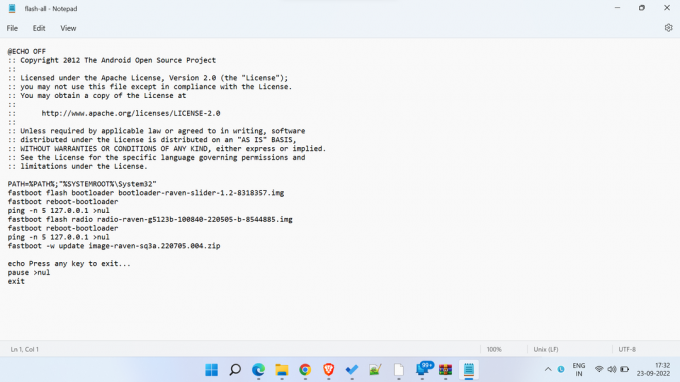

Εάν είστε χρήστης Linux ή macOS, ανοίξτε το αρχείο "flash-all.sh" στο αγαπημένο σας πρόγραμμα επεξεργασίας κειμένου. Τώρα, αφαιρέστε το τμήμα που σχετίζεται με το flashing του bootloader, προσθέστε «–force» (χωρίς εισαγωγικά) μεταξύ των ορισμάτων «-w» και «update» στην ενότητα που αναβοσβήνει η εικόνα του συστήματος και αποθηκεύστε το αρχείο. Δείτε τις παραπάνω εικόνες για αναφορά.
Βήμα 5: Τώρα, είμαστε έτοιμοι να αναβοσβήσουμε την εργοστασιακή εικόνα του Android 12 μέσω του Fastboot. Πρέπει να έχετε ξεκλείδωτο bootloader για να αναβοσβήνει μέσω Fastboot. Θα πρέπει επομένως να ξεκλειδώσετε τον bootloader εάν δεν το έχετε κάνει ήδη.
Διαφημίσεις
Βήμα 6: Ανοίξτε το παράθυρο εντολών στον υπολογιστή σας και μεταβείτε στην τοποθεσία εξαγωγής της εργοστασιακής εικόνας Android 12. Μπορείτε να πλοηγηθείτε στον φάκελο που έχει εξαχθεί στα Windows, πατήστε Shift + δεξί κλικκαι κάντε κλικ Ανοίξτε το Windows PowerShell εδώ.
Βήμα 7: Εκτελέστε το ακόλουθο σενάριο που αναβοσβήνει.
- Για Windows:
.\λάμψη-όλα.νυχτερίδα- Για macOS και Linux:
./λάμψη-όλα.SHΒήμα 8: Περιμένετε μέχρι να ολοκληρωθεί η διαδικασία αναβοσβήνει. Η συσκευή θα πρέπει να επανεκκινήσει αυτόματα.
Η πρώτη επανεκκίνηση μετά το φλας της εργοστασιακής εικόνας Android 12 μπορεί να διαρκέσει λίγο περισσότερο. Μην πανικοβληθείτε και πατήστε κανένα κουμπί. Χάρη σε Προγραμματιστές XDA για κοινή χρήση αυτής της μεθόδου.
Μέθοδος 2: Αναβοσβήνοντας επίσημες εικόνες υποστήριξης προγραμματιστών
Η Google προσφέρει εικόνες συστήματος Android 12 για τα Pixel 6 και Pixel 6 Pro που βασίζονται σε σταθερό Android 12 και Android 12L. Αυτές οι εκδόσεις προορίζονται για προγραμματιστές που διαθέτουν μια ενημερωμένη έκδοση του bootloader. Οι Εικόνες Υποστήριξης Προγραμματιστή περιλαμβάνουν νέες επιδιορθώσεις ασφαλείας και αυξημένο μετρητή κατά της επαναφοράς.
Διαφήμιση
Λήψη εικόνων υποστήριξης προγραμματιστών για Pixel 6 και Pixel 6 Pro
Αφού κάνετε λήψη των Εικόνων Υποστήριξης Προγραμματιστή για τη συσκευή προορισμού, ακολουθήστε αυτά τα βήματα για να αναβοσβήσετε την έκδοση μέσω Fastboot:
Χρειάζεστε ένα Pixel 6 ή Pixel 6 Pro με ξεκλείδωτο bootloader για να εκτελέσετε τα απαιτούμενα βήματα. Θα πρέπει επομένως να ξεκλειδώσετε τον bootloader εάν δεν το έχετε κάνει ήδη. Επίσης, βεβαιωθείτε ότι έχετε εγκαταστήσει τα πιο πρόσφατα δυαδικά αρχεία ADB και Fastboot στον υπολογιστή σας.
Βήμα 1: Εξαγάγετε το αρχείο zip και επικολλήστε τα εξαγόμενα αρχεία στο φάκελο ADB και fastboot.
Βήμα 2: επιτρέπω Εντοπισμός σφαλμάτων USB στο τηλέφωνό σας. Βρίσκεται κάτω από τις Επιλογές προγραμματιστή. Εάν δεν μπορείτε να το βρείτε, μεταβείτε στο Ρυθμίσεις > Σχετικά με το τηλέφωνο και πατήστε 7 φορές στον αριθμό έκδοσης για να ενεργοποιήσετε τις Επιλογές προγραμματιστή. Τώρα, βρείτε τις Επιλογές προγραμματιστή μέσα στην εφαρμογή Ρυθμίσεις και ενεργοποιήστε τον εντοπισμό σφαλμάτων USB.
Βήμα 3: Συνδέστε το τηλέφωνό σας στον υπολογιστή σας μέσω ενός καλωδίου USB.
Βήμα 4: Ανοίξτε το παράθυρο εντολών στον υπολογιστή σας και μεταβείτε στη θέση του φακέλου ADB και fastboot. Στα Windows, μπορείτε απλά να το κάνετε μεταβαίνοντας στο φάκελο ADB, πατώντας Shift + δεξί κλικκαι πατώντας Ανοίξτε το Windows PowerShell εδώ.
Βήμα 4: Εκτελέστε την ακόλουθη εντολή για να επανεκκινήσετε το τηλέφωνο σε λειτουργία Fastboot.
adb bootloader επανεκκίνησηςΒήμα 5: Εκτελέστε την ακόλουθη εντολή στον υπολογιστή σας Mac ή Linux:
λάμψη-όλαΑυτή η εντολή εκτελεί το flash-all.sh αρχείο σεναρίου που εγκαθιστά υλικολογισμικό, λειτουργικό σύστημα και bootloader της ζώνης βάσης. Οι χρήστες των Windows μπορούν απλώς να κάνουν διπλό κλικ στο flash-all.bat αρχείο.
Βήμα 6: Η συσκευή σας θα πρέπει να επανεκκινήσει στο λειτουργικό σύστημα Android 12.
Τελικές Λέξεις
Δεν θα συνιστούσα να υποβαθμίσετε το Google Pixel από Android 13 σε Android 12. Ωστόσο, εάν αντιμετωπίζετε διάφορα σφάλματα λογισμικού, δυσλειτουργίες συστήματος ή προβλήματα σταθερότητας και αισθάνεστε απογοητευμένοι με το Android 13, η υποβάθμιση σε Android 12 δεν θα πρέπει να είναι κακή επιλογή. Ελπίζω ότι αυτός ο οδηγός ήταν χρήσιμος σε εσάς. Έχετε ερωτήσεις ή αμφιβολίες; Γράψτε τα στα σχόλια παρακάτω και θα προσπαθήσουμε να απαντήσουμε το συντομότερο δυνατό.

![Λίστα καλύτερων προσαρμοσμένων ROM για το Xiaomi Redmi 7 [Ενημερώθηκε]](/f/e6e6c9b8dd1730864b58e7262e2cf02c.jpg?width=288&height=384)

